nyanco! です。
今回は確定申告後の、税金の納税記録2です。
前回の記事はこちら↓
【確定申告2018】備忘録1 〜確定申告書類作成編 – 八百万-やおよろず-雑記。
【確定申告2018】備忘録2 〜税務署へ書類提出編 – 八百万-やおよろず-雑記。
【確定申告2018】備忘録3 〜クレジットカードで納税 – 八百万-やおよろず-雑記。
気が付くと納付期限(今年2018年は3/15まで!)が迫っていたので、残りの納税も済ませよう!ということでその記録です。
国税納付の方法
前回にも表記しましたが、国税を納付する方法はいくつかあります。
・ダイレクト納付
・インターネットバンキング
・クレジットカード納付
・コンビニ納付
・振替納税
・窓口納付
今回は、「インターネットバンキング」で納付してみます。
インターネットバンキングの手順
まずは国税庁のインターネットバンキング納付についての説明ページへ。
[手続名] インターネットバンキング等からの納付手続|納税証明書及び納税手続関係|国税庁
大きく使用条件として、下記があるようです。
1.ペイジーが使える金融機関の口座を持っていること
ペイジー(Pay-easy)という仕組みを使うので、まず、ペイジーに対応しているインターネットバンキングの口座があるか、もしくは口座開設をする必要があります。
こちらでペイジーが使える金融機関を検索できます。
ペイジーが使える金融機関|いつでも、どこでも、ペイジー。
※ちなみに私は三井住友銀行でしたが、大手の金融機関であれば大体対応してるようです。
2.事前に税務署へe-Tax(国税電子申告・納税システム)利用開始手続を行うこと
e-Taxを利用して確定申告をした方はスルーでいいと思いますが、私は利用をしていない(「確定申告書等作成コーナー」で書類を作成しただけ)ので、利用開始手続をする必要があるようです。
e-Tax利用開始手続を行う
先程のページのこちらのリンクより手続きができます。
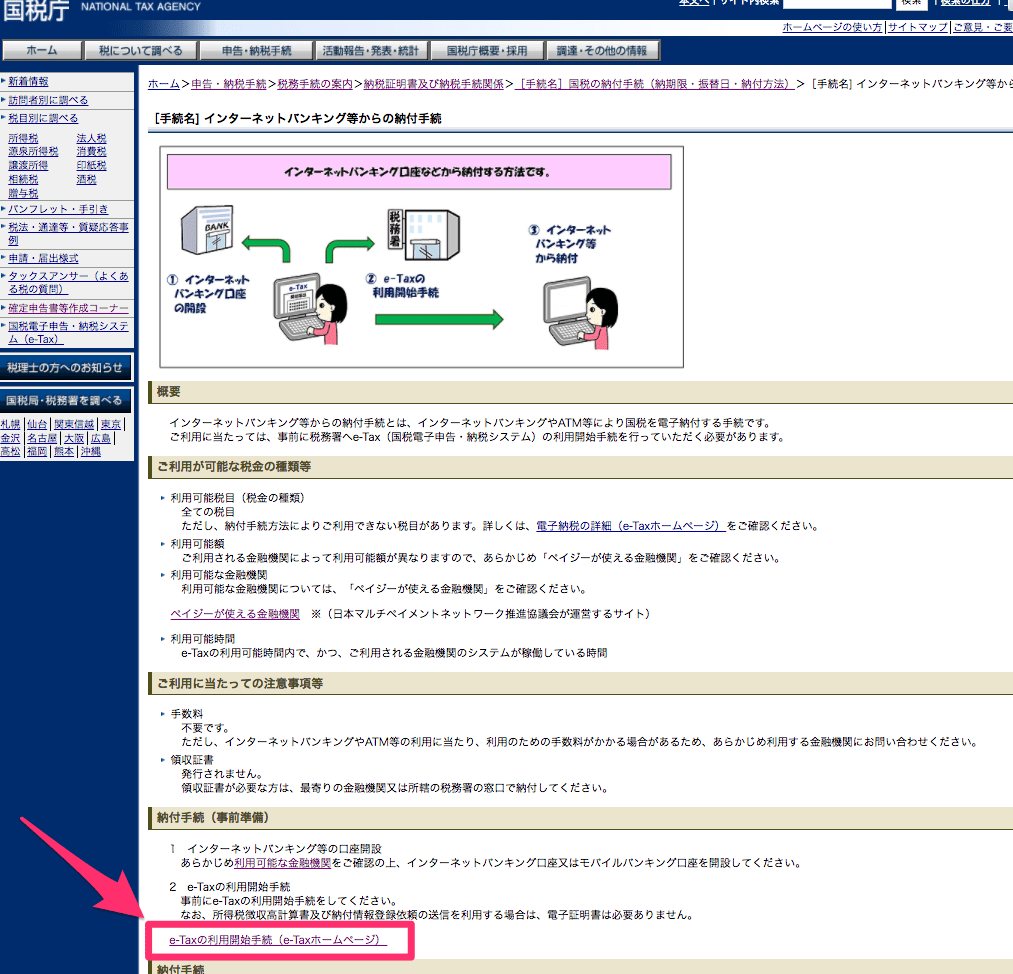
手順が[1]〜[5]までありますが、それぞれのページにマニュアルがあるのでここでは割愛しまして、一気に[5]にいきます。
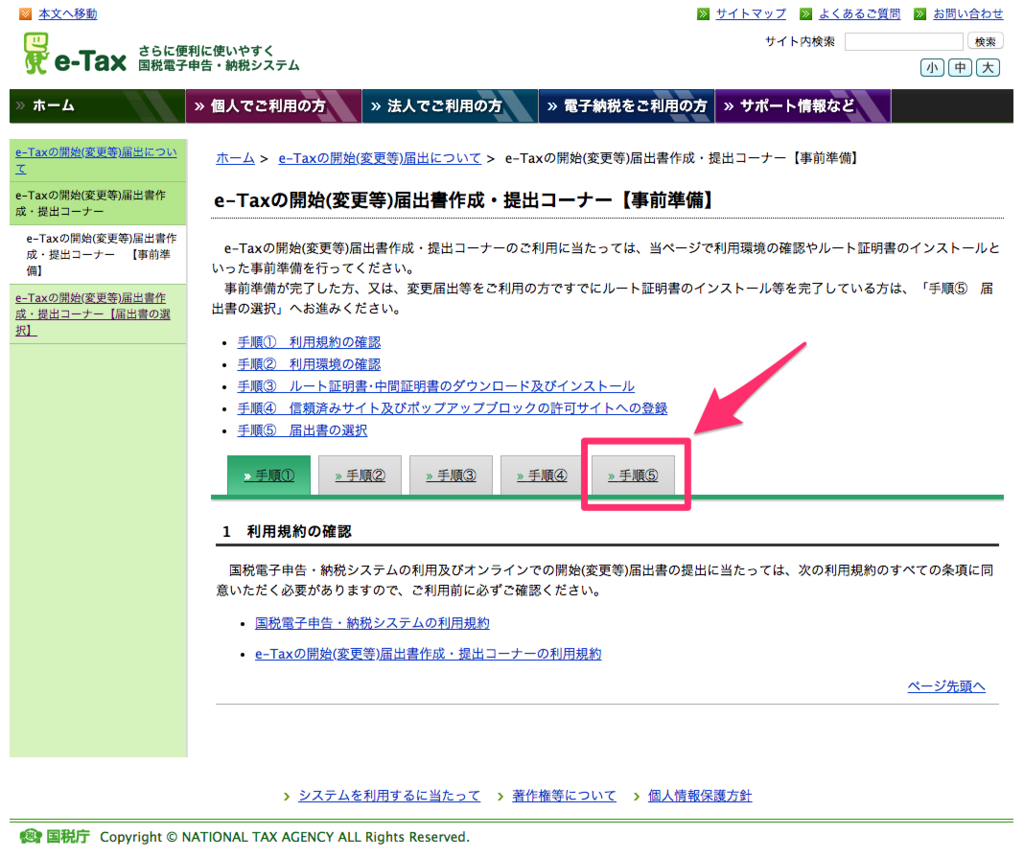
「【届出書の選択】へ」をクリック
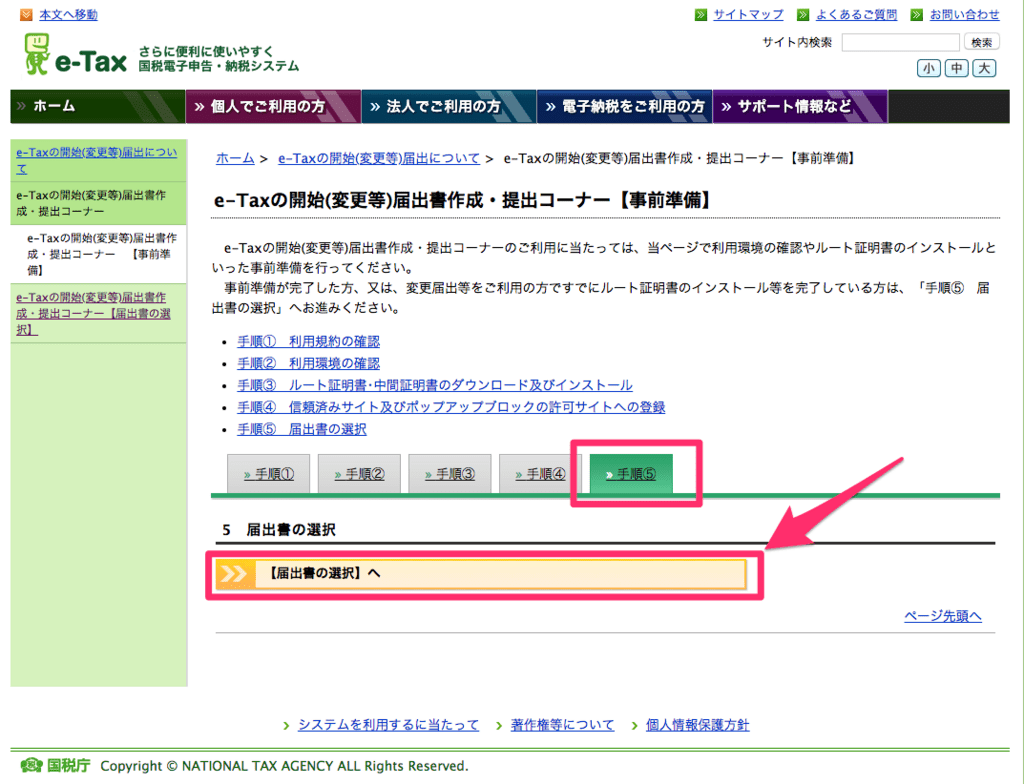
「個人の方」をクリック
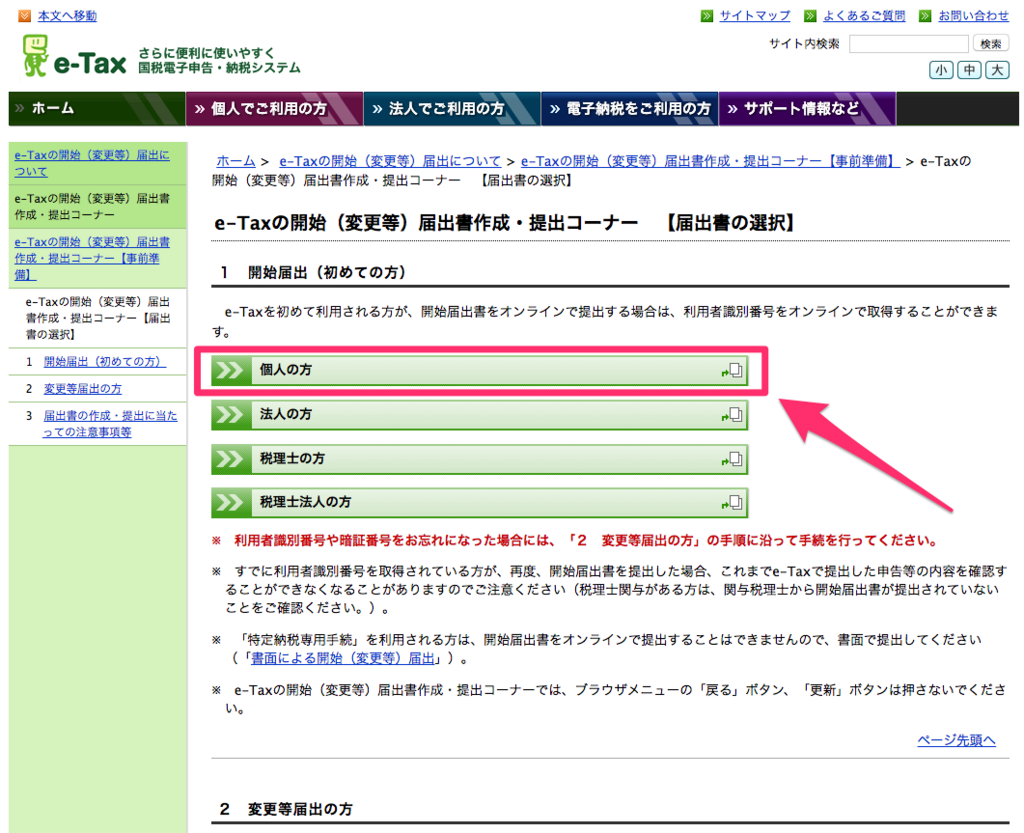
「次へ」をクリック
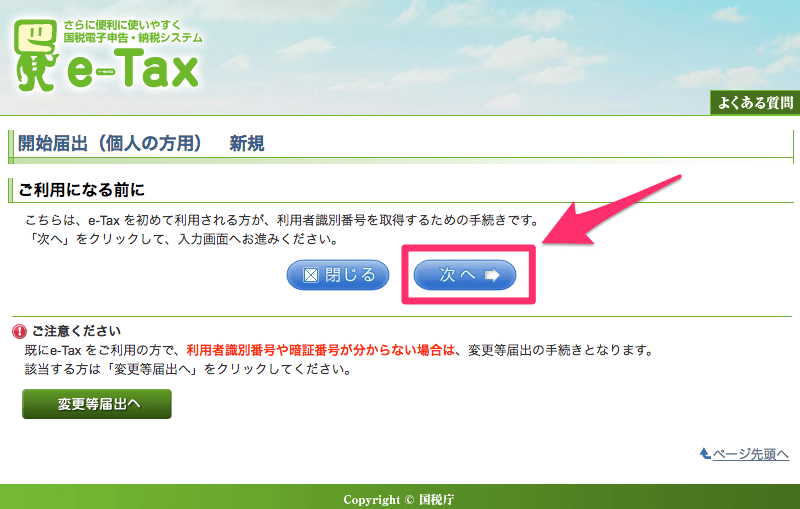
氏名等の基本情報を入力して「次へ」をクリック
※ちなみに私は職業は「会社員」としました。 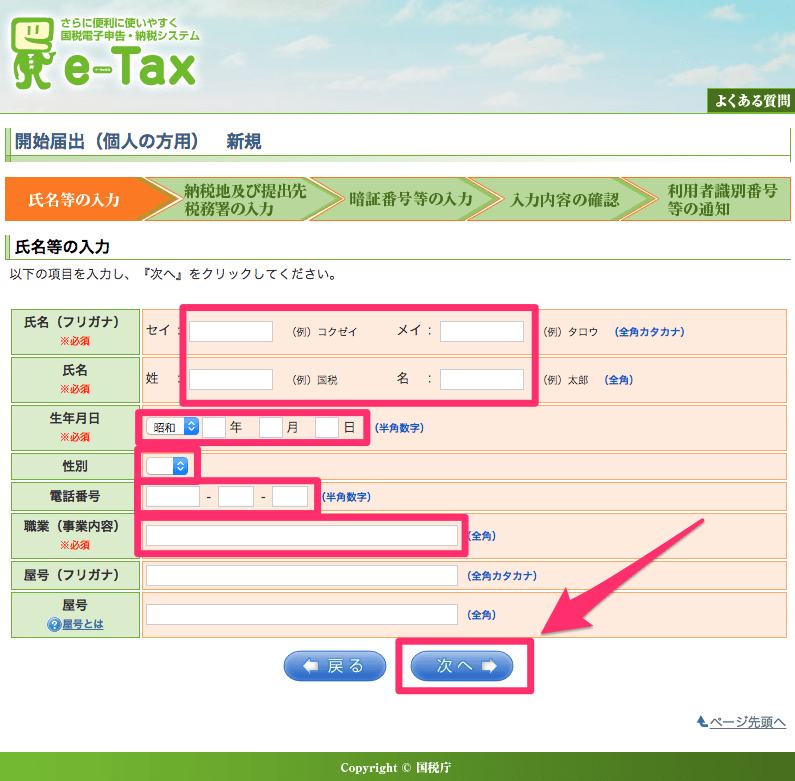
続いて納税地及び提出先税務署の入力をして「次へ」をクリック
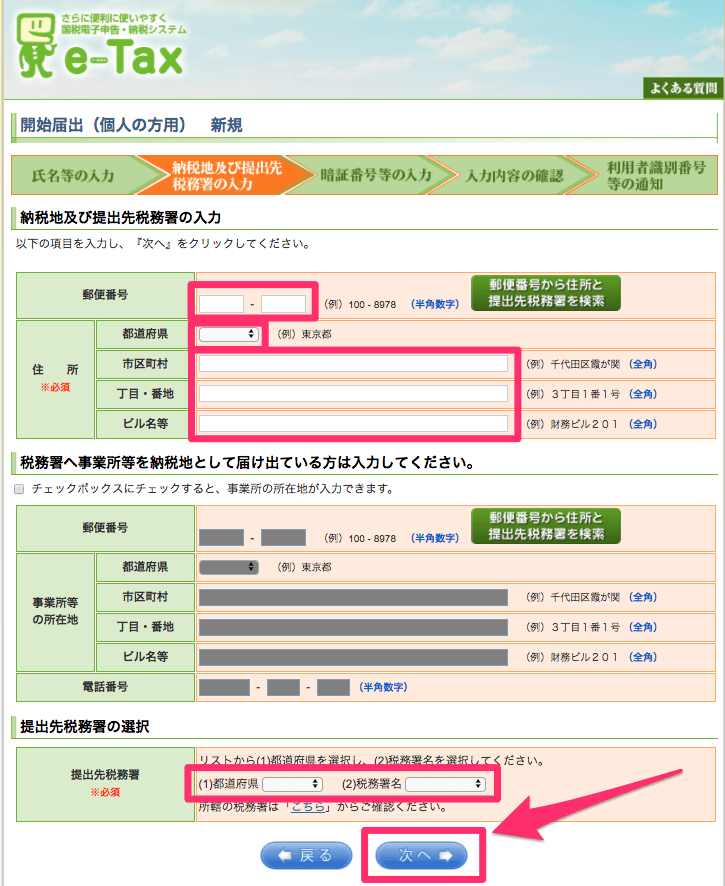
暗証番号等の入力。ここが重要です。
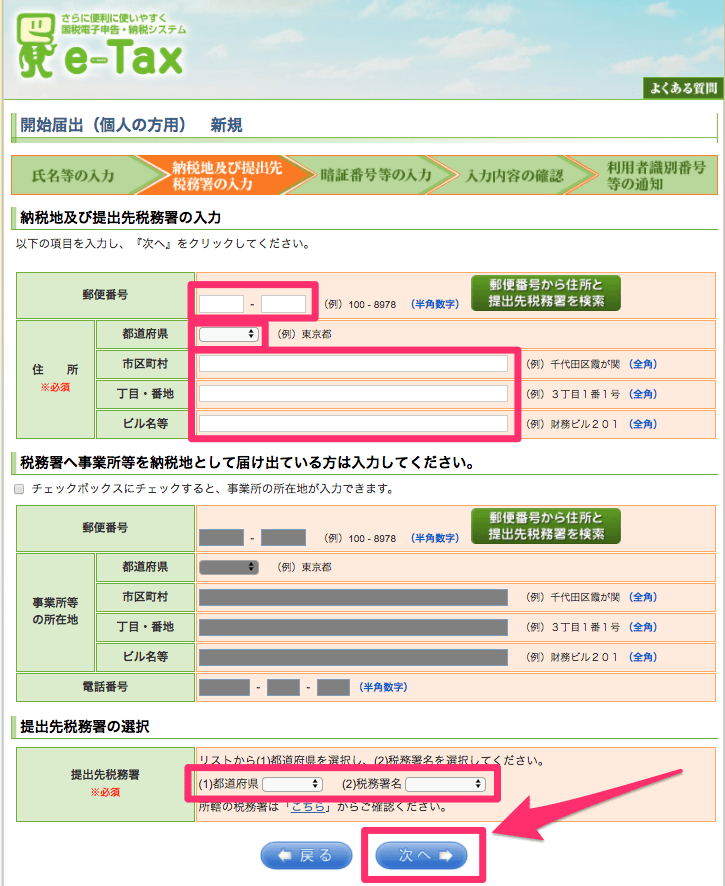
参考までに、私が入力した項目です。
・暗証番号の入力。英小文字と数字を含む半角8桁以上の文字列を自分で考えて入力、紙にメモ
・秘密の質問と答えは、暗証番号を忘れた時用の質問・答えを設定
・納税用確認番号等の入力。なんじゃこりゃって感じですが、こちらも自分で考えた半角数字6桁を入力、紙にメモ
・納税用カナ氏名・名称は、自動入力されてました
・メインメールアドレスは、入力必須項目ではないようですが、メールという取引履歴が残るので入力した方が良いでしょう。
・参考事項等は、何かあった時のために携帯番号を入力しました。
確認画面を経てこちらの画面になるので、利用者識別番号をメモします。また、赤字で書かれているように、この画面をスクリーンショットするかもしくは印刷をしておきましょう。
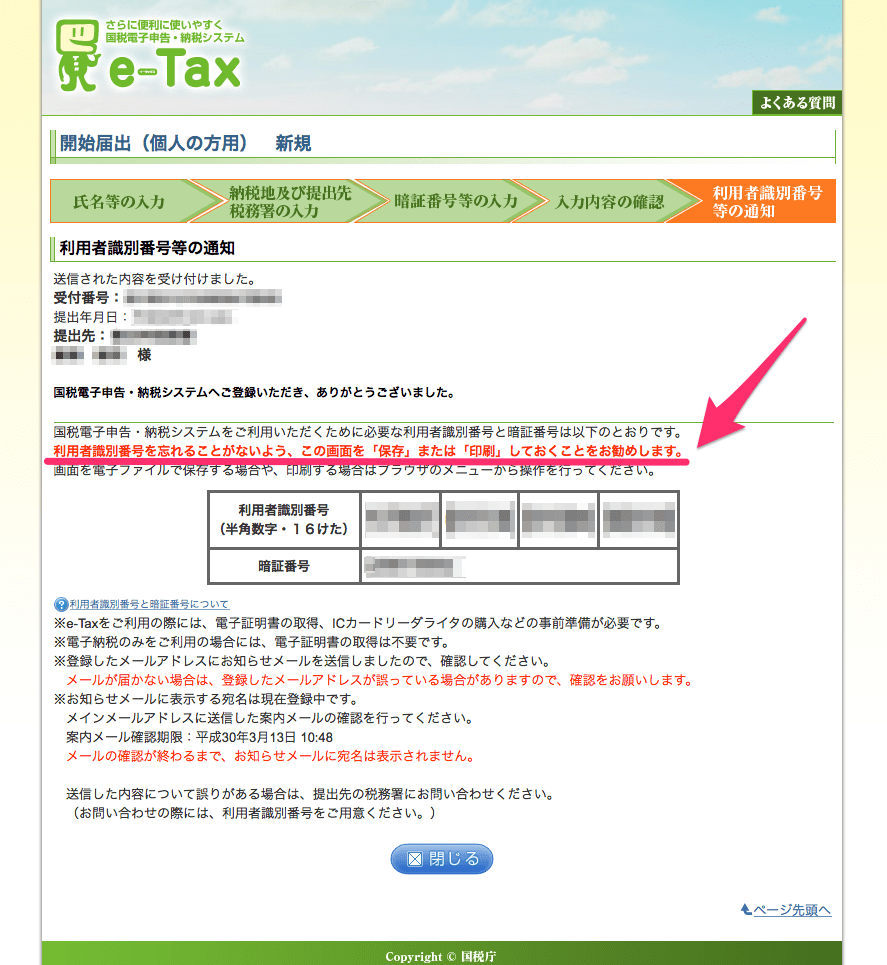
これで、e-Tax利用開始手続は完了です。
ペイジーで税金を払込
続いて金融機関より税金を払込します。
金融機関のインターネットバンキングページへ移動します。
ちなみに私は三井住友銀行なので、画像はご参考までに。
TOPページの「Pay-easy」をクリック
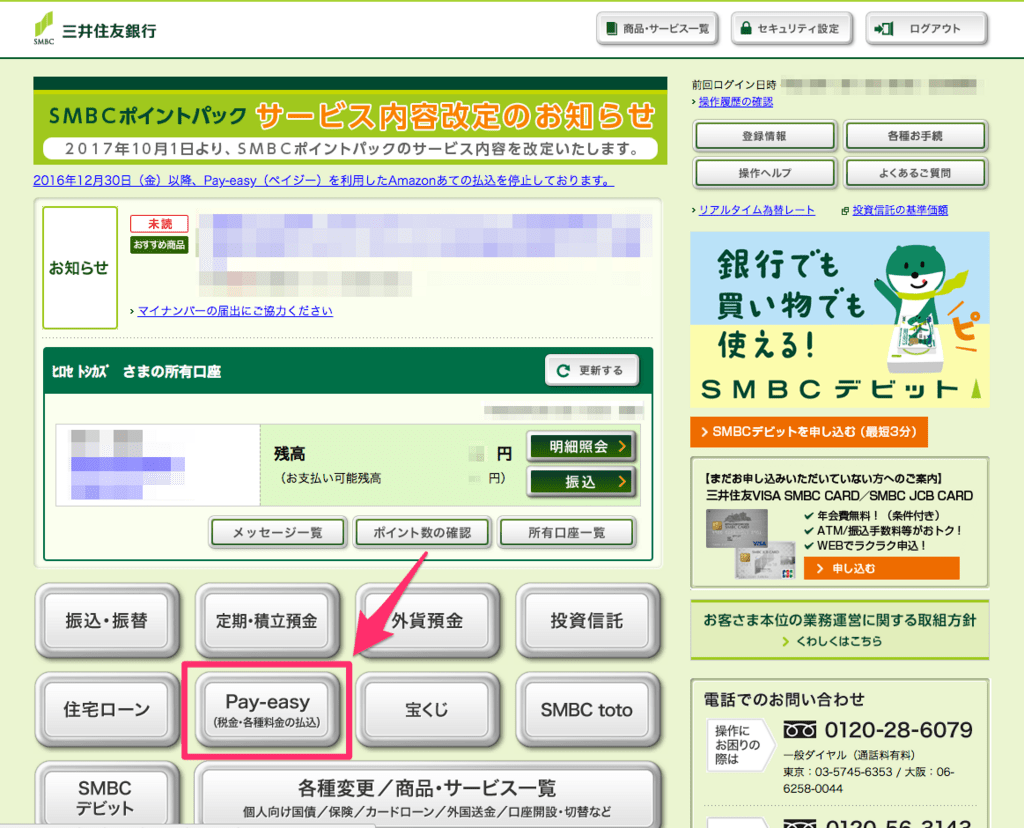
税金・各種料金の払込
出金口座を確認して、収納機関番号を入力して「次へ」をクリック
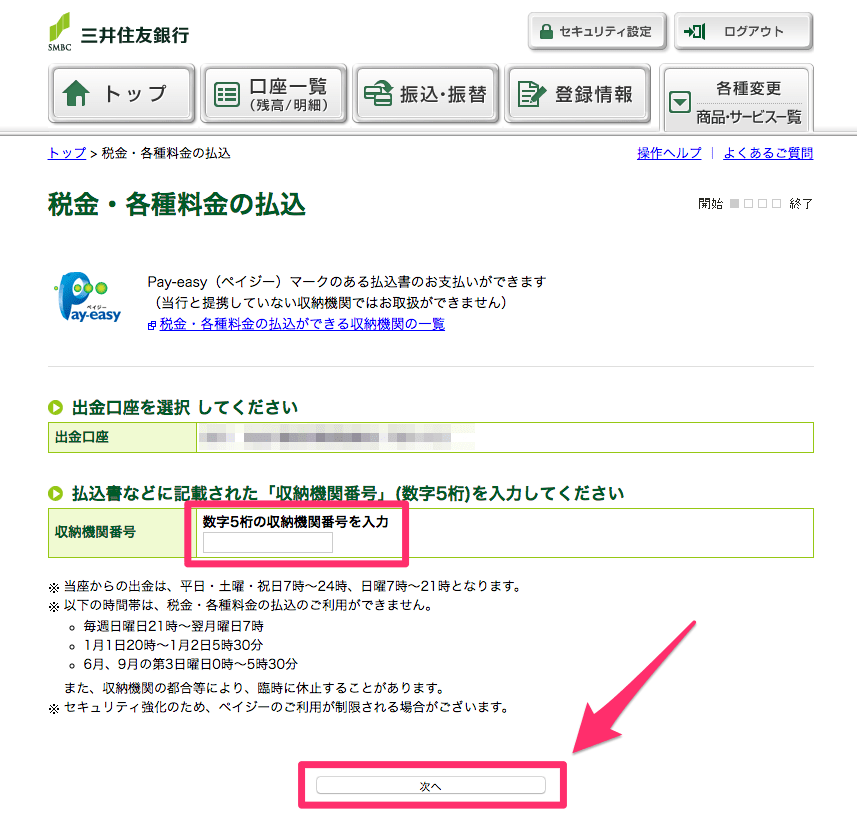
収納機関番号は、確定申告書類提出時にもらった「領収済通知書」の左下に記載があります。もしくは下記サイトからも確認できます。
Pay-easy(ペイジー):収納機関一覧|振込・支払|楽天銀行
今回は「国税庁」となるので、00200となります。
払込内容の入力
こちらで、e-Tax利用開始手続の中でメモした番号を入力していきます。
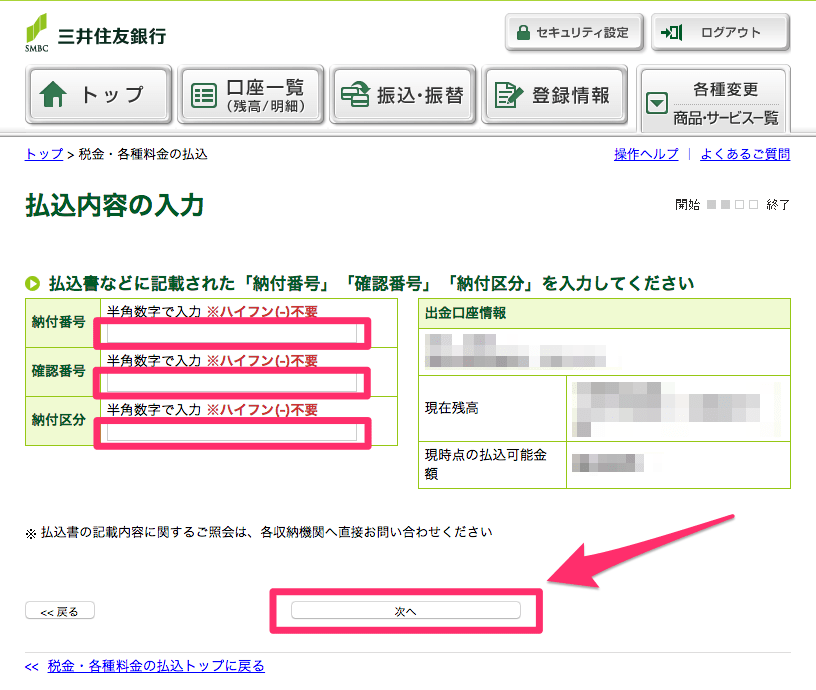
…しかし、「納付番号」「確認番号」「納付区分」と、初めて見た項目ばかり。。
ここが一番混乱ポイント!なぜか、項目の名称が統一されていないのです。
納付番号 = 利用者識別番号
確認番号 = 納税用確認番号
納付区分 = 納付目的コード
上記でOKです。
納付目的コードはe-Taxで確定申告しているとその時に自動発行される番号のようですが、そうでない方は自分で調べて作成する必要があります。
下記サイトで詳しく説明がされています。
入力方式による納税手続|e-Tax
参考までに私の場合はこちら。
納付目的コード = 3204429(A)税目番号+(B)申告区分コード+(C)元号コード+(D)課税期間(和暦)
(A)税目番号=「申告所得税及復興特別所得税」=320
(B)申告区分コード=「確定申告」=4
(C)元号コード=「平成」=4
(D)課税期間(和暦)=29
払込金額の入力
続いて払込の金額を入力。
税務署に提出した「確定申告書B」の [47] 納める税金 の金額を入力して、「次へ」をクリック
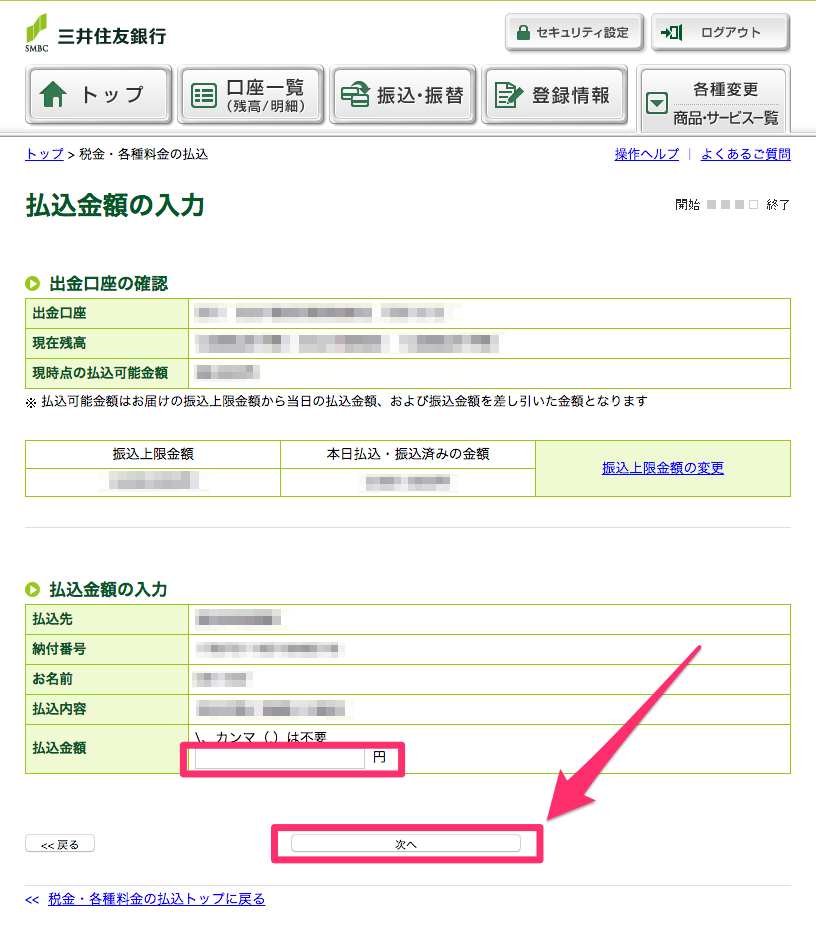
払込の完了
この画面で完了です、お疲れ様でした!
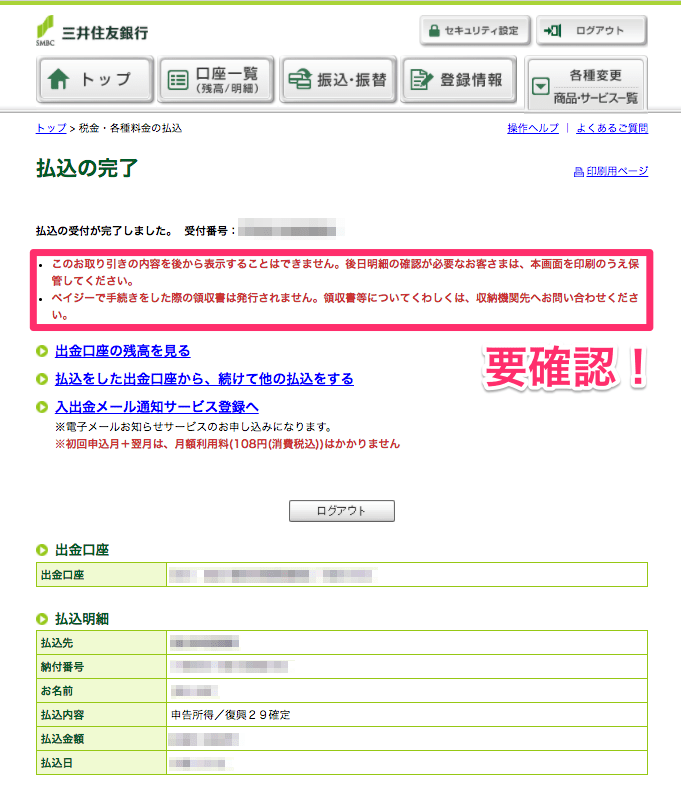
…しかし、「この取引内容は後から表示することはできません。…」という、何やら怖いことが書いてあるので、何かあった時のためにスクリーンショット、もしくは印刷をしてちゃんと払込の証拠を保管しておきましょう。
まとめ
インターネットバンキングでの払込、クレジットカード納税よりかは煩雑な印象でした。
e-Taxで確定申告してる方にとってはとっても楽そうな感じでしたが、そのためだけにICカードライターを導入する気も今のところ起きない…
とにかく、利用者識別番号などの表記不統一がクセモノです。
同じように悩まれている方の参考になれば幸いです〜
これにて、【確定申告2018】備忘録シリーズ終了です。
お読みいただいた方、ありがとうございました。
それでは〜(ノ*ФωФ)ノ

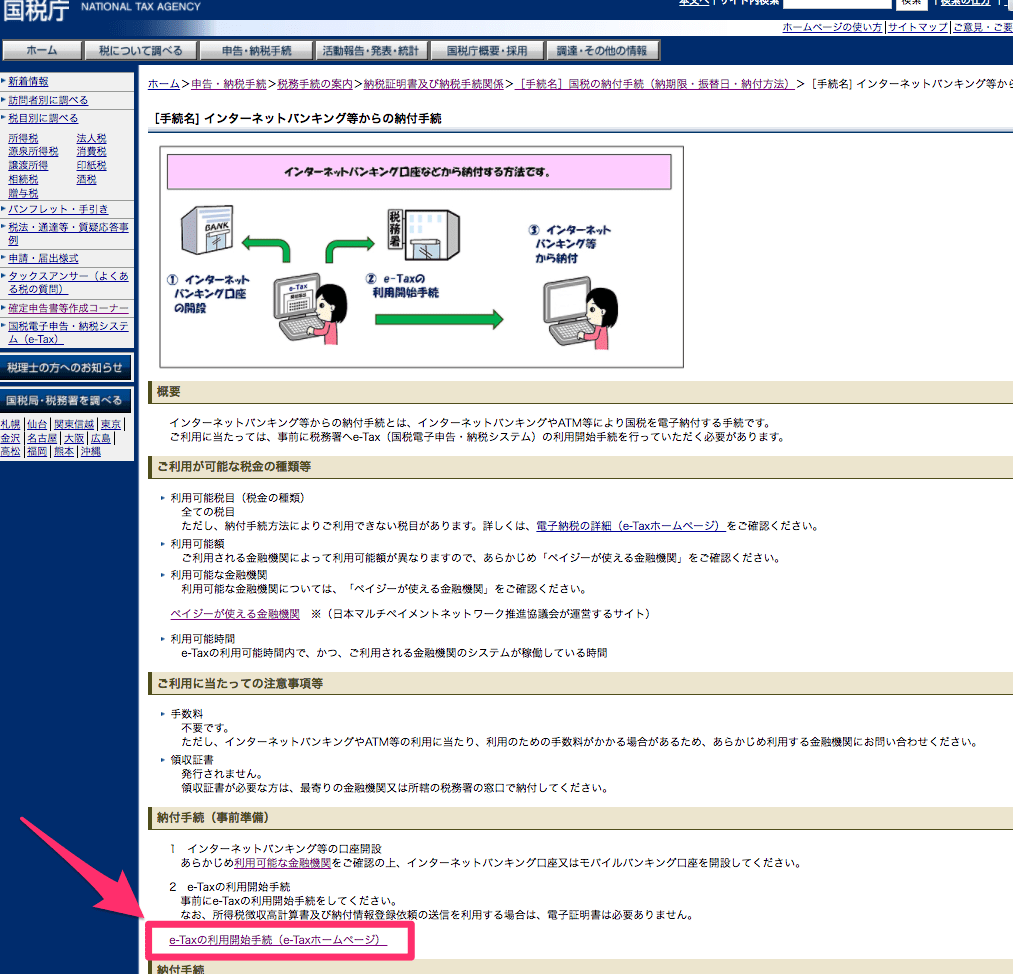
コメント